Java JDK安裝和組態
1- 介紹
本文章介紹JAVA開發環境安裝是基於:
- Java8(JDK8)
2- 下載JDK
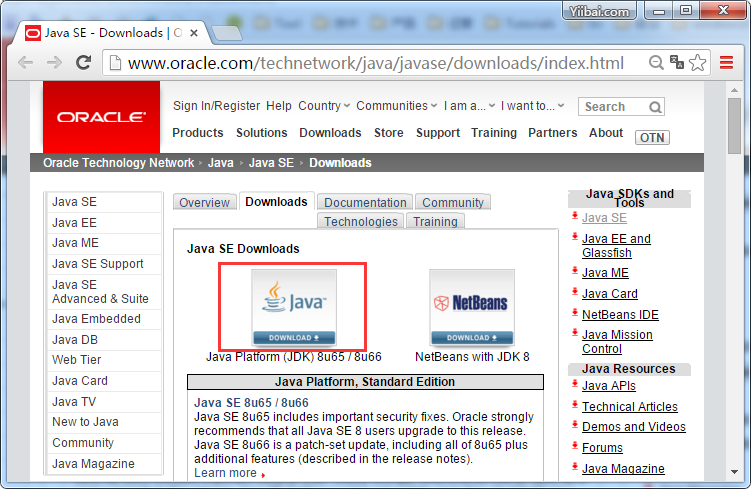
應該檢查你的作業系統是32位元或64位元的,並下載相應的JDK版本(我的是 64bit 的電腦)。
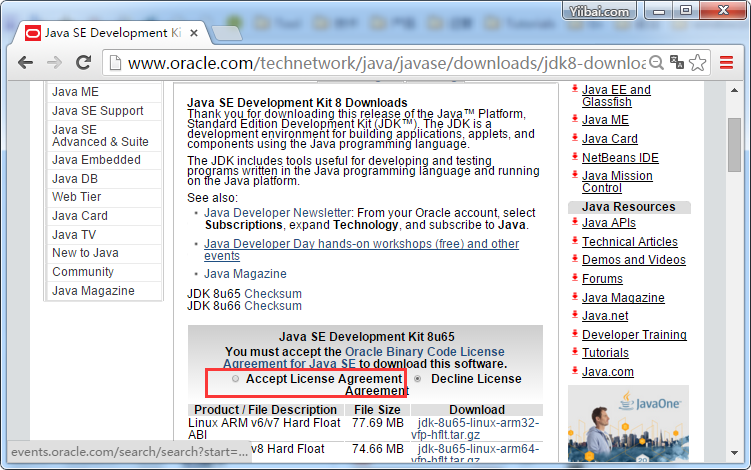
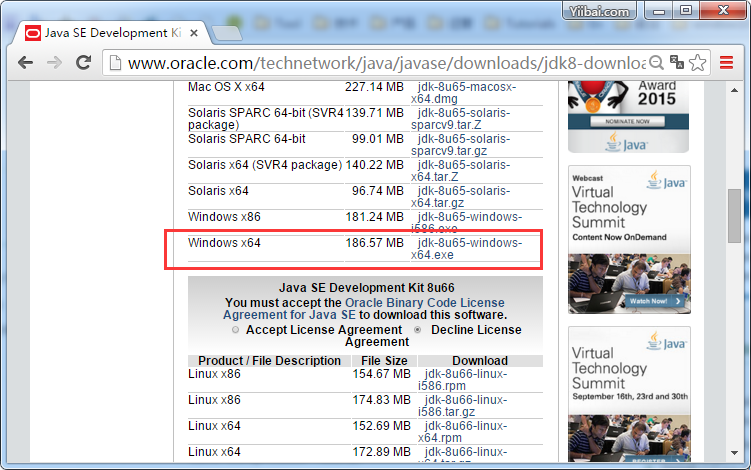
看看下載後檔案,它長這樣:
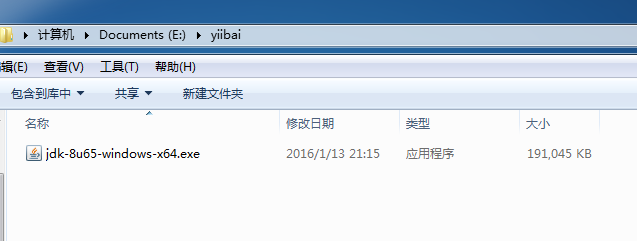
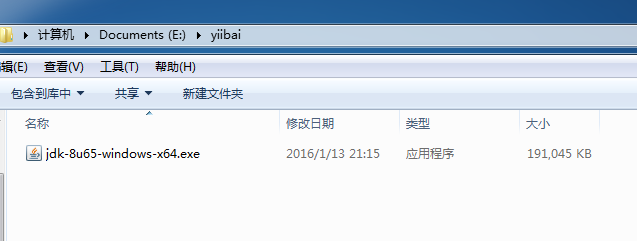
3- 安裝Java(JDK)
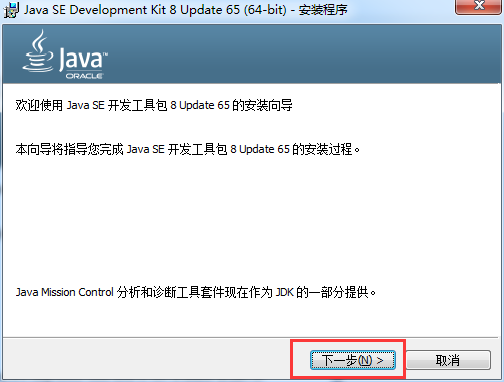
進入 JDK 安裝目錄,例如目錄:
-
D:\Program Files\Java\jdk1.8.0_65
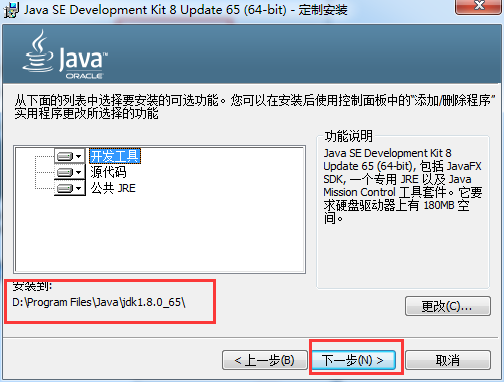
JDK安裝後,安裝程式會詢問你JRE要安裝的位置。在這裡我選擇:
-
C:\DevPrograms\Java\jre.8.0_65\
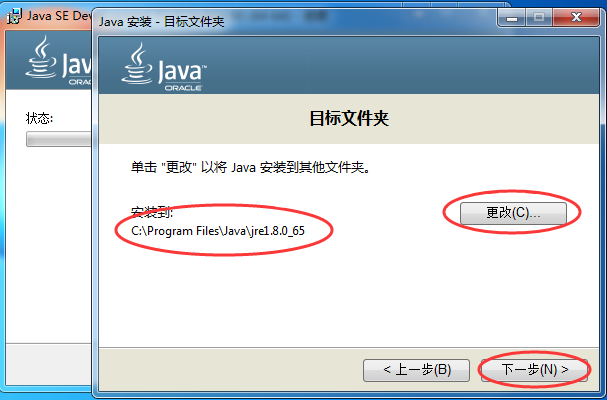
經過一段時間後,Java 成功完成安裝。
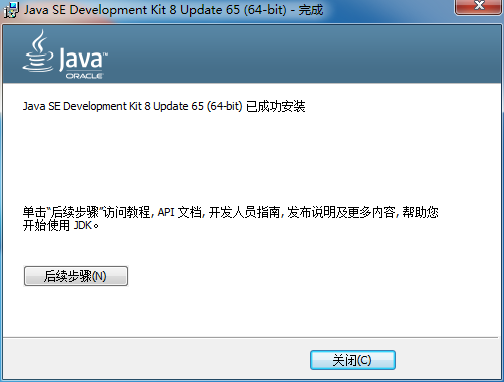
現在檢視目錄,將有2個目錄,它們分別是:
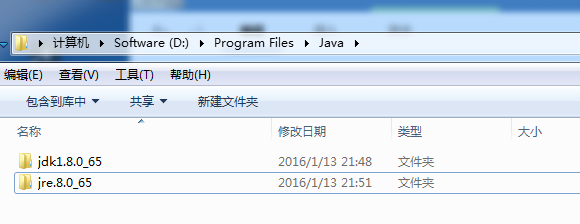
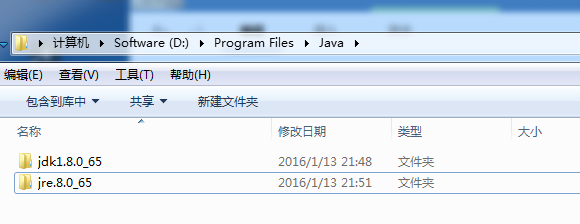
4- 組態Java環境變數
如果您使用的是Window Vista 或 Windows7(我的是Windows7):
在桌面上,右鍵單擊"計算機"圖示,然後選擇屬性。

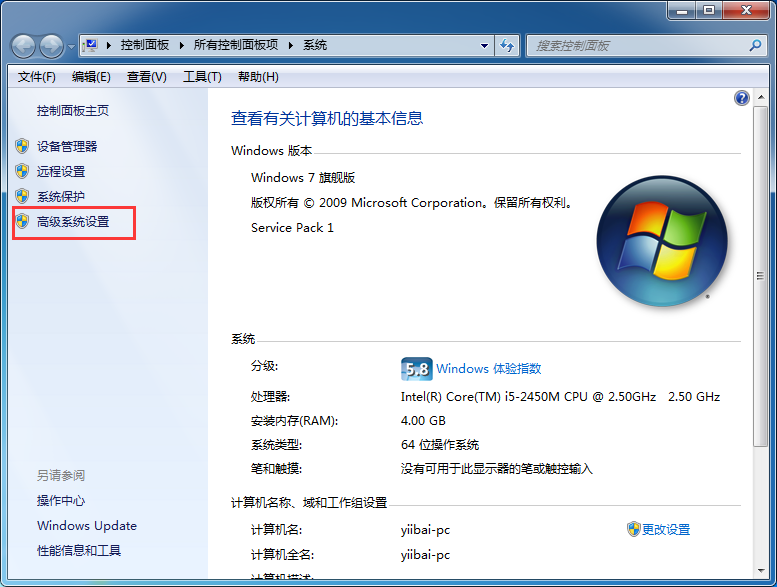


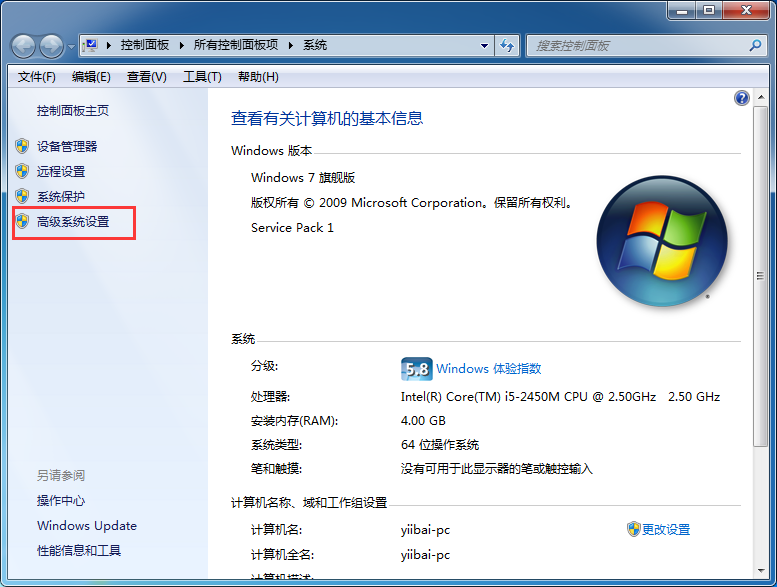

單擊 "新建" 建立一個名為 JAVA_HOME 新的環境變數。
輸入路徑JDK目錄。
- 變數名稱: JAVA_HOME
-
變數值: D:\Program Files\Java\jdk1.8.0_65
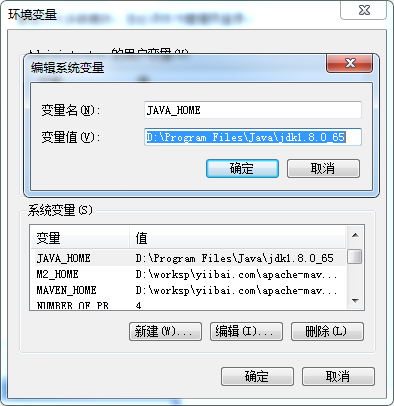
下一步修改環境變數路徑(Path)。
新增到路徑(Path)的前面(或後面或中間都可以):
-
%JAVA_HOME%\bin;
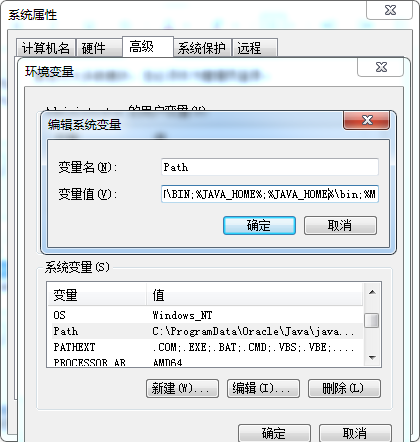
到這裡已經安裝了 Java,接下來我們來驗證一下安裝結果。
開啟」執行「,如下圖所示:
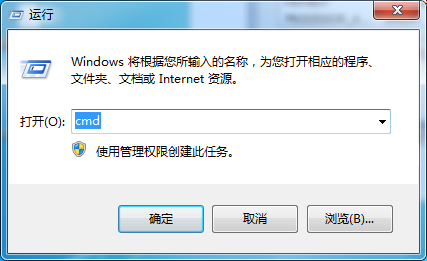
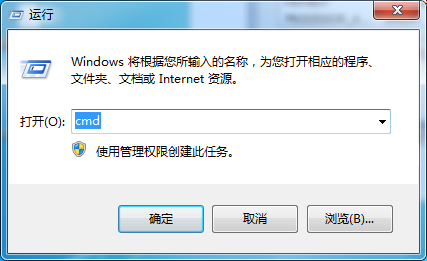
點選」確定「,在命令列上輸入:java 後,顯示結果如下:
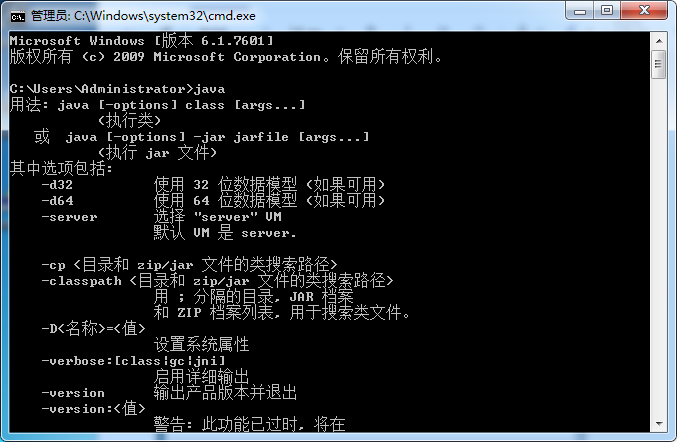
有命令提示,則說明已經成功安裝了 Java,到此Java安裝的介紹完成。